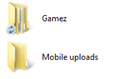Perbaiki Pencarian Windows mengisi hard drive Anda dengan file EDB besar
Suatu hari, Anda mungkin menghadapi perilaku Windows Search yang tidak terduga - file tempat menyimpan data yang diindeks, Windows.edb menjadi sangat besar ukurannya. Itu bisa mencapai 50 GB dan mulai menempati hampir semua ruang kosong di drive disk Anda. File Windows.edb terletak di folder C:\ProgramData\Microsoft\Search\Data\Applications\Windows. Jika Anda terpengaruh oleh masalah ini, inilah yang harus Anda lakukan.
Untuk mengatasi masalah ini, pastikan Anda telah menginstal semua pembaruan yang tersedia. Untuk Windows 8, pastikan Anda telah menginstal KB2836988. Ini akan mencegah masalah ini terjadi lagi. Tetapi jika file Windows.edb sudah berukuran beberapa GB di drive disk Anda, Anda perlu membangun kembali indeks pencarian setelah menginstal pembaruan ini atau mendefragnya.
Untuk mendapatkan kembali ruang yang digunakan dan mengecilkan Windows.edb Anda yang sudah terpengaruh oleh masalah ini, buat kembali indeks pencarian sebagai berikut::
- tekan Menang + R tombol pintas bersama-sama pada keyboard dan ketik/rekatkan perintah berikut di kotak Jalankan:
rundll32.exe shell32.dll, Control_RunDLL srchadmin.dll
- Klik Canggih.
- Klik Membangun kembali pada Pengaturan Indeks tab.
- Klik oke untuk mengkonfirmasi.
Alih-alih membangun kembali, Anda juga dapat memilih untuk mendefrag/memadat file indeks pencarian. Hal ini dapat dilakukan sebagai berikut:
- Ubah layanan Pencarian Windows sehingga tidak secara otomatis memulai saat Anda mendefrag database. Untuk melakukannya, jalankan perintah berikut di prompt perintah yang ditinggikan:
Sc config wsearch start=disabled
- Jalankan perintah berikut untuk menghentikan layanan Pencarian Windows yang sudah berjalan:
sc hentikan pencarian - Jalankan perintah berikut untuk melakukan pemadatan offline berkas Windows.edb:
esentutl.exe /d %AllUsersProfile%\Microsoft\Search\Data\Applications\Windows\Windows.edb
- Jalankan perintah berikut untuk mengubah kembali layanan Pencarian Windows ke penundaan mulai untuk boot berikutnya:
sc config wsearch start=delayed-auto
- Jalankan perintah berikut untuk memulai layanan:
sc mulai pencarian
Itu dia. File Windows.edb yang membengkak akan menyusut ukurannya. Masalah ini juga mempengaruhi Windows Server 2012 sehingga Anda dapat menerapkan perbaikan di sana juga.